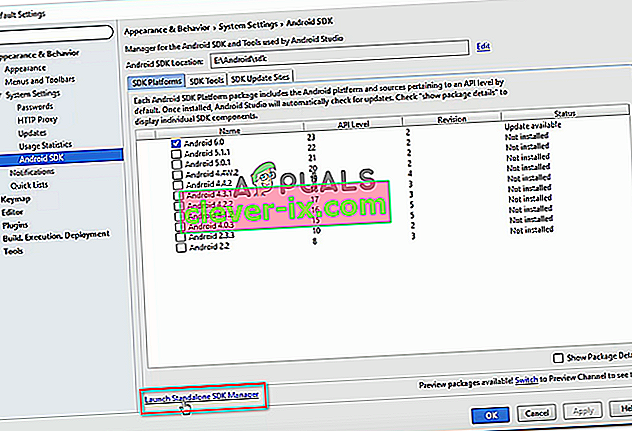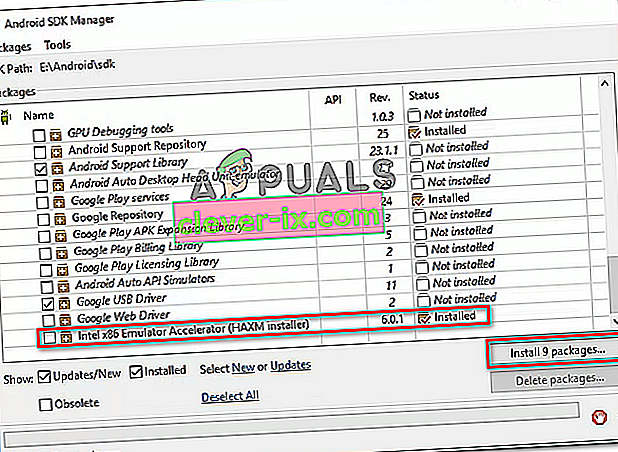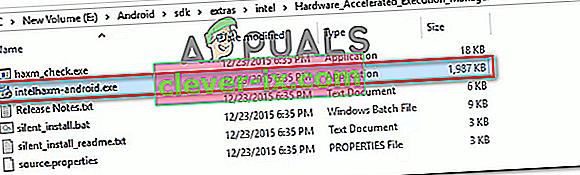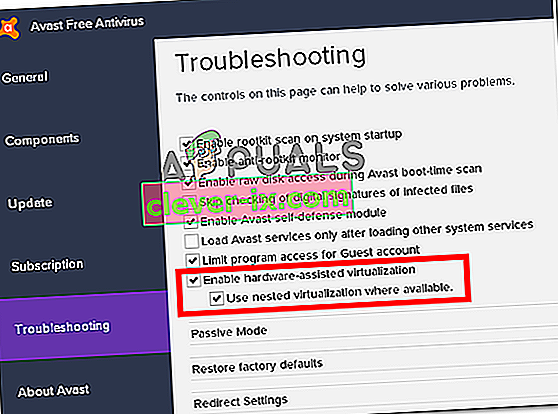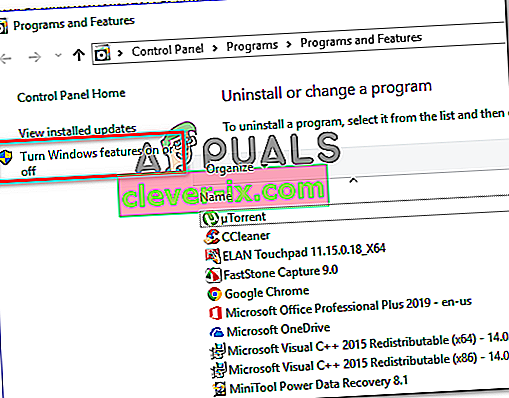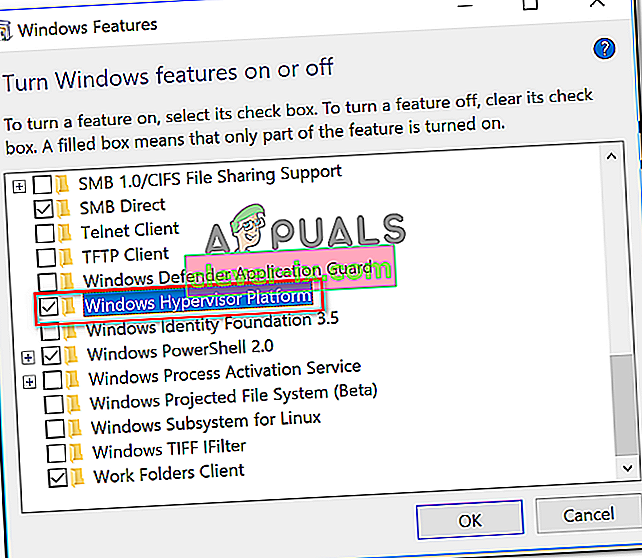Sommige gebruikers ondervinden de "x86-emulatie vereist momenteel hardwareversnelling!" fout bij het starten van de AVD in Android Studio. Meestal treedt het probleem op binnen enkele ogenblikken nadat de gebruiker probeert een applicatie te compileren met Android Virtual Device . Het probleem is niet specifiek voor een bepaalde Android Studio-build, aangezien het naar verluidt voorkomt bij nieuwere en oudere builds. De fout is niet exclusief voor een bepaalde Windows-versie, aangezien er meldingen zijn dat deze zich voordoen in Windows 7, Windows 8 en Windows 10.

Wat veroorzaakt de "x86-emulatie vereist momenteel hardwareversnelling!"?
We hebben dit specifieke probleem onderzocht door te kijken naar verschillende gebruikersrapporten en de reparatiestrategieën die sommige getroffen gebruikers hebben toegepast om het probleem op te lossen. Op basis van wat we hebben verzameld, zijn er een paar veelvoorkomende scenario's die deze specifieke foutmelding activeren:
- Intel / AMD-virtualisatietechnologie is niet ingeschakeld vanuit BIOS - Deze fout kan optreden omdat uw CPU de ingebouwde hardwarevirtualisatietechnologieën niet kan gebruiken door een BIOS-instelling. In dit geval is de oplossing om toegang te krijgen tot uw BIOS-instellingen en de hardwarevirtualisatietechnologie in te schakelen.
- De Intel HAXM-module is niet geïnstalleerd in Android Studio - Dit is een van de meest voorkomende redenen waarom deze fout optreedt. De installatie van Intel HAXM gebeurt in twee stappen (de module downloaden via de SDK-manager en het uitvoerbare installatiebestand uitvoeren).
- Een conflict tussen de virtualisatie van Avast en de AVD van Android Studio - Het probleem kan ook optreden als gevolg van een bekend conflict tussen de ingebouwde virtualisatietechnologie en de door hardware ondersteunde virtualisatie van Avast. Het is ook bekend dat deze functie van derden in strijd is met een aantal andere toepassingen.
- Windows Hypervisor Platform is uitgeschakeld voor AMD CPU - Nieuwere AMD CPU's hebben allemaal mogelijkheden voor hardwarevirtualisatie. Maar om de virtualisatiefunctie te laten werken, moet u ervoor zorgen dat het Windows Hypervisor-platform is ingeschakeld via het scherm Windows-functies.
- De CPU van de machine ondersteunt geen hardwarevirtualisatie - Dit scenario is mogelijk van toepassing op oudere CPU-modellen. Als hardwarevirtualisatie niet wordt ondersteund door de uitgeruste CPU, kunt u deze foutmelding niet oplossen, tenzij u uw huidige CPU vervangt door een nieuwer model.
Als u momenteel moeite heeft met het oplossen van de "x86-emulatie vereist momenteel hardwareversnelling!" fout, biedt dit artikel u een selectie van geverifieerde stappen voor probleemoplossing. Hieronder vindt u verschillende methoden die andere gebruikers die moeite hebben om hetzelfde probleem op te lossen, hebben gebruikt om het probleem op te lossen of te omzeilen.
Om maximale efficiëntie te behouden, raden we u aan de onderstaande methoden te volgen in de volgorde waarin ze worden gepresenteerd. U zou uiteindelijk op een oplossing moeten stuiten die in uw specifieke scenario effectief is.
Methode 1: de Intel HAXM-module installeren
Voordat we toegang krijgen tot de BIOS-instellingen, moeten we controleren of het probleem niet daadwerkelijk wordt veroorzaakt door het ontbreken van de Intel x86 Emulator Accelerator (HAXM-installatieprogramma). Zonder deze module kan AVD geen toepassingen compileren die hardwarevirtualisatie gebruiken, zelfs niet als de technologie op uw computer is ingeschakeld.
Verschillende gebruikers die dezelfde fout tegenkwamen, hebben gemeld dat het probleem voorgoed is verdwenen nadat ze de ontbrekende module hadden gedownload via SDK Manager en deze hadden geïnstalleerd via het HAXM-installatieprogramma. Volg de onderstaande stappen voor volledige stapsgewijze instructies:
- Open in Android Studio SDK Manager door naar Extra> Android> SDK Manager te gaan .
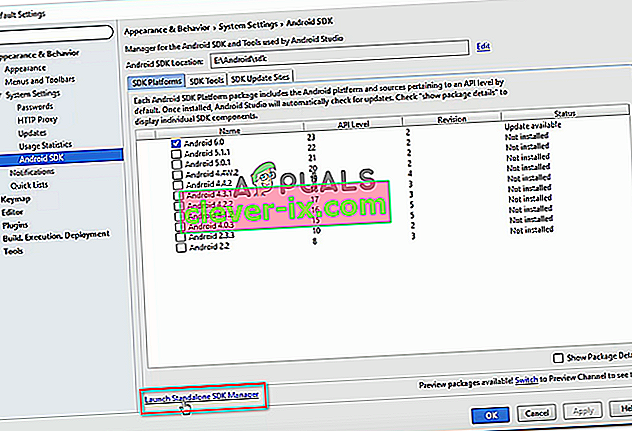
Opmerking: u kunt ook naar Bestand> Instellingen gaan en op Android SDK klikken (onder Systeeminstellingen ). Klik vervolgens op Launch Standalone SDK Manager om het ingebouwde installatieprogramma te openen.
- Vouw het menu Extra's uit en vink het vakje aan dat is gekoppeld aan Intel X86 Emulator Accelerator (HAXM) . Klik vervolgens op Pakketten installeren en wacht tot de procedure is voltooid.
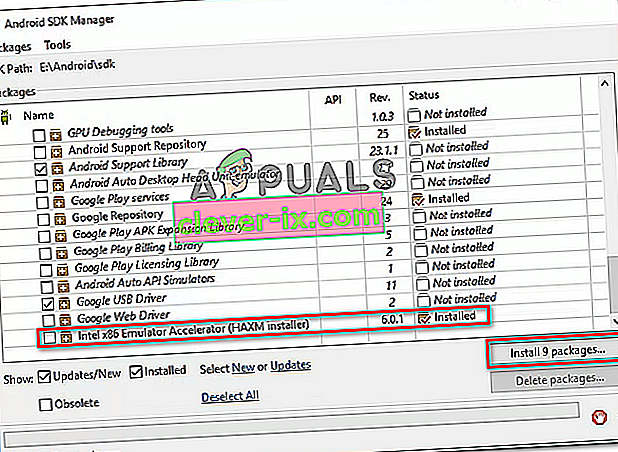
- Nu het HAXM-installatieprogramma is gedownload, moeten we de nodige stappen nemen om het te installeren. Om dit te doen, navigeert u naar de volgende locatie en dubbelklikt u op intelhaxm-android.exe om het te installeren:
C: \ gebruikers \% USERNAME% \ AppData \ Local \ Android \ sdk \ extras \ intel \ Hardware_Accelerated_Execution_Manager \
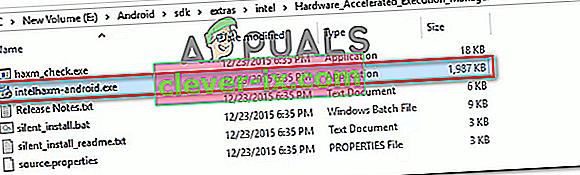
- Volg de instructies op het scherm om de Intel HAXM te installeren en wacht tot het proces is voltooid.
- Start Android Studio opnieuw, voer de applicatie opnieuw uit en kijk of het probleem is opgelost.
Als u nog steeds de "x86-emulatie vereist momenteel hardwareversnelling!" fout, ga naar de volgende hieronder.
Methode 2: Door hardware ondersteunde virtualisatie uitschakelen vanuit Avast
Als u Avast als extra beveiligingslaag gebruikt, is de fout waarschijnlijk te wijten aan een conflict dat wordt veroorzaakt door een van de beveiligingsfuncties. Zoals veel gebruikers hebben gemeld, is bekend dat de hardware-ondersteunde virtualisatie van Avast in strijd is met de AVD van Android Studio, die uiteindelijk de "x86-emulatie vereist die momenteel hardwareversnelling vereist!" fout.
Als dit scenario op u van toepassing is (u hebt Avast geïnstalleerd), volgt u de onderstaande instructies om door hardware ondersteunde virtualisatie uit te schakelen via het menu Instellingen van de beveiligingssuite:
- Open Avast en open het menu Instellingen ,
- Binnen de instellingen menu, ga naar het oplossen van problemen tab en zorg ervoor dat de dozen in verband met Enable-hardware ondersteunde virtualisatie en gebruik geneste virtualisatie waar beschikbaar zijn niet aangevinkt .
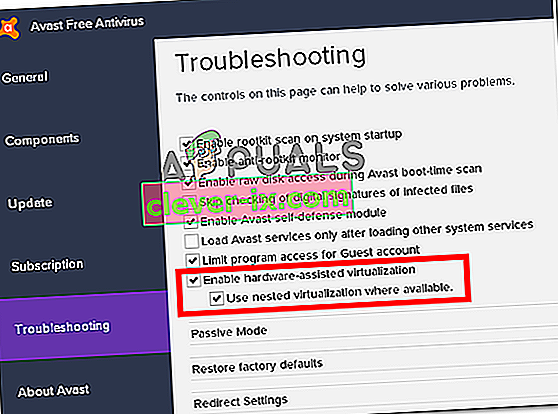
- Start uw computer opnieuw op en kijk of het conflict is verholpen bij de volgende keer opstarten. Start de applicatie in Android Studio en kijk of de fout is opgelost.
Als u nog steeds de melding "x86-emulatie vereist momenteel hardwareversnelling!" fout bij het uitvoeren van de AVD, ga dan naar de volgende methode hieronder.
Methode 3: hardwarevirtualisatie inschakelen vanuit BIOS / UEFI-instellingen
Als u met de eerste methode het foutbericht niet kunt oplossen, wordt het foutbericht waarschijnlijk weergegeven omdat hardwarevirtualisatie is uitgeschakeld in uw BIOS / UEFI-instellingen. Hardwarevirtualisatie zou onder normale omstandigheden standaard moeten zijn ingeschakeld, maar handmatige tussenkomst, BIOS-updates en zelfs software van derden kunnen deze technologie uitschakelen.
Houd er rekening mee dat het proces van het inschakelen van hardwarevirtualisatie anders zal zijn, afhankelijk van uw BIOS / UEFI-instellingen en uw moederbord en CPU-fabrikant.
De eerste stap zou echter zijn om uw BIOS- of UEFI-instellingen in te voeren. Als je het legacy-instellingenmenu (BIOS) hebt, moet je tijdens de eerste opstartprocedure op de Setup-toets drukken. De specifieke setup-sleutel zou op het beginscherm moeten verschijnen, maar als u hem niet ziet, kunt u hem online zoeken met de zoekterm " * moederbordmodel + setup-sleutel * ".
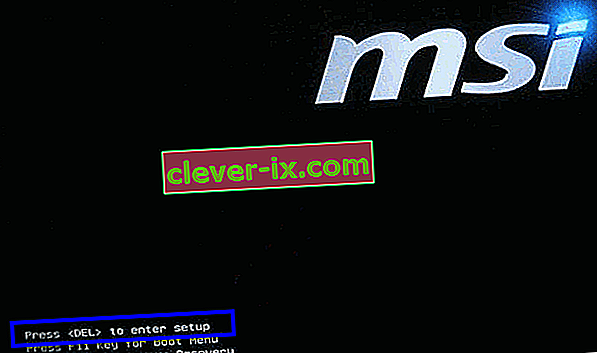 Opmerking: u kunt het ook blindelings doen en op de meest gebruikelijke Setup-toetsen drukken tijdens de eerste opstartprocedure. Meestal is de installatiesleutel een van de F-toetsen (F2, F4, F6, F8, F10) of de Del-toets (op Dell-computers).
Opmerking: u kunt het ook blindelings doen en op de meest gebruikelijke Setup-toetsen drukken tijdens de eerste opstartprocedure. Meestal is de installatiesleutel een van de F-toetsen (F2, F4, F6, F8, F10) of de Del-toets (op Dell-computers).Als uw computer het nieuwere UEFI-model gebruikt, moet u eerst het menu Geavanceerd opstarten openen . Om dit te doen, drukt u op de Windows-toets + R om een dialoogvenster Uitvoeren te openen, typ vervolgens " ms-instellingen: herstel " en druk op Enter om het menu Herstel van de app Instellingen te openen . Zodra u daar bent, klikt u eenvoudig op de knop Nu opnieuw opstarten onder Geavanceerd opstarten .

Na een tijdje zal uw computer direct opnieuw opstarten in het menu Geavanceerde opties . Zodra u daar bent, navigeert u naar het menu Geavanceerde opties en klikt u op UEFI Firmware-instellingen .

Zodra u toegang heeft gekregen tot uw BIOS- of UEFI-instellingen, gaat u op zoek naar de optie voor hardwarevirtualisatie. Afhankelijk van uw BIOS / UEFI-versie, vindt u deze instelling onder verschillende namen. U kunt het meestal vinden als virtualisatietechnologie (VTx / VTd) , Intel Virtualization Technology of AMD-V Virtualization . De kans is groot dat de optie zich bevindt onder Chipset , Processor , Geavanceerde CPU-configuratie of iets dergelijks.

Zodra het u is gelukt om hardwarevirtualisatie in te schakelen, slaat u de BIOS / UEFI-wijzigingen op, start u uw computer opnieuw op en kijkt u of de fout bij de volgende keer opstarten is opgelost.
Methode 4: Windows Hypervisor Platform inschakelen (indien van toepassing)
Als u het probleem tegenkomt op een AMD CPU met virtualisatietechnologieën (nieuwere CPU-modellen zoals Ryzen), kan het probleem optreden omdat Windows Hypervisor Platform niet is ingeschakeld op uw apparaat.
Maar houd er rekening mee dat om deze functie in te schakelen, u ervoor moet zorgen dat u Windows 10 build 1803 of ouder hebt.
Het Windows Hypervisor-platform kan worden ingeschakeld via het scherm Windows-functie in- of uitschakelen . Hier is een korte handleiding om dit te doen:
- Druk op de Windows-toets + R om een dialoogvenster Uitvoeren te openen. Typ vervolgens " appwiz.cpl " en druk op Enter om het scherm Programma's en functies te openen.

- Binnen het Programma's en kenmerken pagina, klik op Windows-onderdelen in- of uitschakelen van het linkerpaneel.
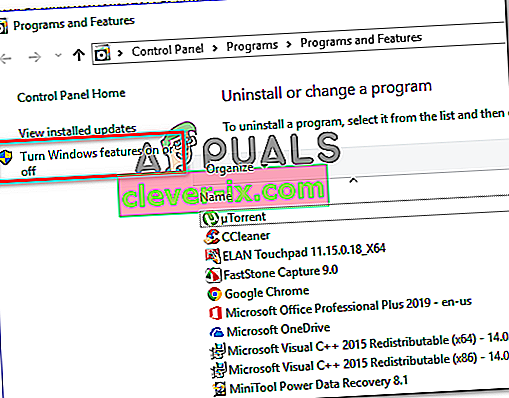
- Vink in het venster Windows-functies het vakje aan dat is gekoppeld aan het Windows Hypervisor-platform en klik op OK om de functie in te schakelen.
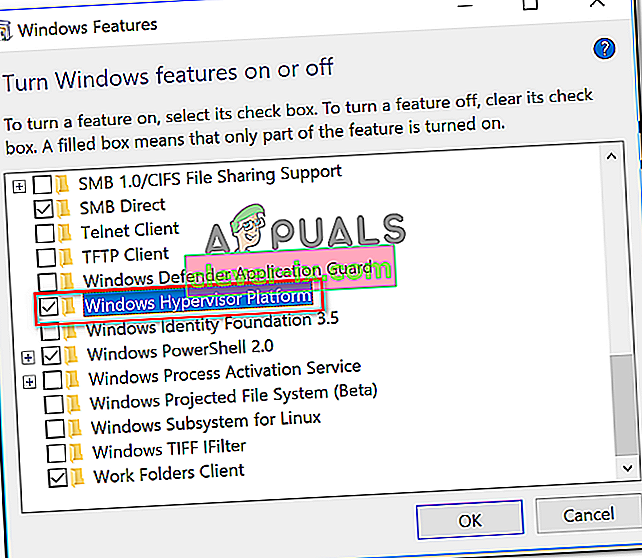
Opmerking: als u dit scherm niet hebt, moet u er ook voor zorgen dat Hyper-V is ingeschakeld. Als dit niet het geval is, schakel het dan in door het bijbehorende vakje aan te vinken.
- Start uw computer opnieuw op en kijk of de fout is verholpen.